- ავტორი Jason Gerald [email protected].
- Public 2024-01-19 22:13.
- ბოლოს შეცვლილი 2025-06-01 06:06.
ეს wikiHow გასწავლით თუ როგორ უნდა ჩართოთ Java მხარდაჭერა Firefox- ში, კონკრეტული ვებსაიტისთვის ან მთელი ბრაუზერისთვის. ეს სტატია ასევე განიხილავს, თუ როგორ უნდა ჩართოთ JavaScript Firefox ბრაუზერში. შეგიძლიათ ჩართოთ Java და JavaScript Firefox ბრაუზერის დესკტოპის ვერსიაზე.
ნაბიჯი
3 მეთოდი 1: ნებადართულია Java შინაარსი ვებსაიტებზე
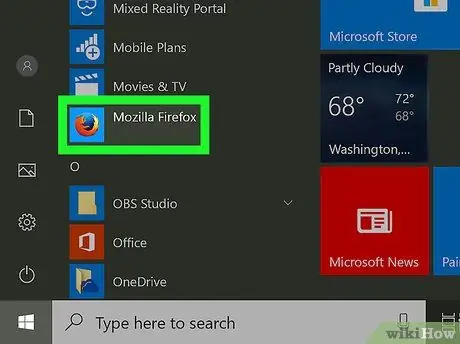
ნაბიჯი 1. გახსენით Firefox
აპლიკაციის ხატი ჰგავს ნარინჯისფერ მელას, რომელიც გარშემორტყმულია ლურჯ გლობუსზე.
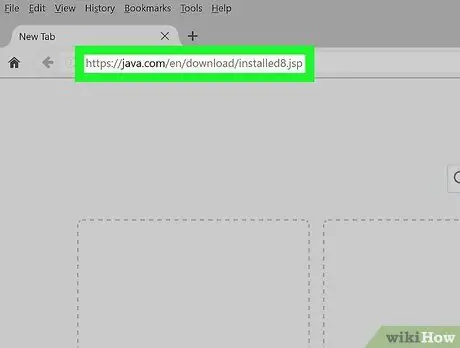
ნაბიჯი 2. ეწვიეთ საიტს, რომელიც იყენებს ჯავას
თუ არსებობს კონკრეტული საიტი, რომელზეც გსურთ Java- ს წვდომა და გამოყენება, გადადით ამ საიტზე.
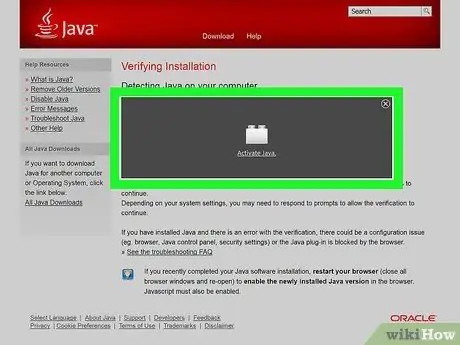
ნაბიჯი 3. დაელოდეთ Java შეტყობინების ან ბრძანების გამოჩენას
თქვენ შეგიძლიათ ნახოთ "გააქტიურეთ ჯავა" (ან მსგავსი) ბმული გვერდის შუა ნაწილში (ან ჯავის შინაარსის გარშემო).
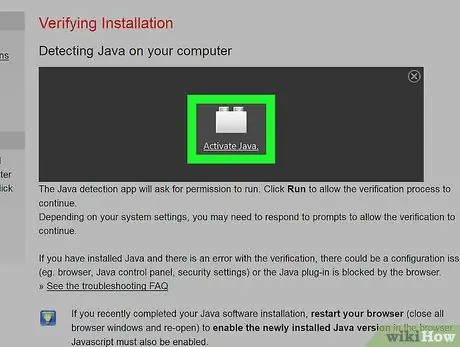
ნაბიჯი 4. დააჭირეთ ბმულს "Java- ს გააქტიურება"
ეს ბმულები არის ჯავის შინაარსის ზემოთ ან მის გარშემო, რომლის ჩატვირთვაც გსურთ.
თუ ხედავთ შეტყობინებას, რომ ჯავა არ არის მხარდაჭერილი („არ არის მხარდაჭერილი“), გამორთულია („გამორთულია“), არ არის დაინსტალირებული („არ არის დაინსტალირებული“), ან მსგავსი რამ, „ჯავის გააქტიურების“ბმულის ნაცვლად, თქვენ ვერ გაუშვებთ საიტს Firefox- ზე
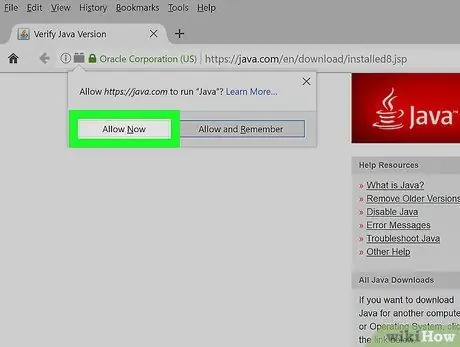
ნაბიჯი 5. დააწკაპუნეთ ნება დართეთ, როდესაც მოთხოვნილია
ეს ღილაკი გამოჩნდება Firefox ფანჯრის ზედა მარცხენა კუთხეში. ამის შემდეგ, ვებგვერდი განახლდება და ჯავის შინაარსი გამოჩნდება.
ასევე შეგიძლიათ დააწკაპუნოთ " ნება და დაიმახსოვრე ”რომ დაამატოთ ვებგვერდი" ნებადართული "სიაში.
3 მეთოდი 2: ყველა ჯავის შინაარსის ჩართვა
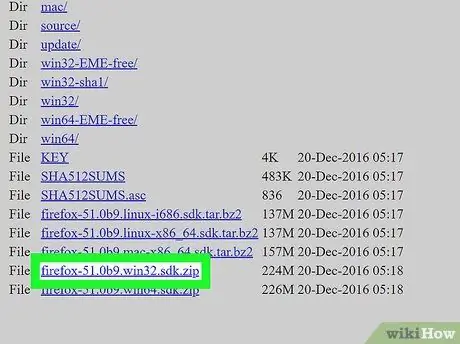
ნაბიჯი 1. გაიაზრეთ ამ მეთოდის შეზღუდვები
უსაფრთხოების მიზეზების გამო, Firefox- ის ამჟამინდელ ვერსიას (და შესაძლოა მომავალ ვერსიებს) არ აქვს Java მხარდაჭერა. Java შინაარსის გასააქტიურებლად, თქვენ უნდა დააინსტალიროთ Firefox- ის 32-ბიტიანი ვერსია და დაამატოთ Java-დანამატი ხელით. ეს პროცესი შეიძლება განხორციელდეს Windows კომპიუტერზე, მაგრამ Mac- ზე, Firefox ავტომატურად დაინსტალირდება 64-ბიტიან ვერსიაში, ასე რომ თქვენ ვერ შეძლებთ Java- ს დაყენებას Firefox- ზე Mac- ისთვის.
- Firefox განახლდება, თუ დახურავთ და ხელახლა გახსნით. განახლების შემდეგ დაინსტალირებული ჯავა გამოუსადეგარია.
- Firefox- ის ძველი ვერსიების გამოყენება ზრდის თქვენს კომპიუტერში ვირუსის ან მავნე პროგრამის მიღების რისკს.
- თქვენ ვერ შეძლებთ Firefox- ის ძველი ვერსიების განახლებას. განახლების შემთხვევაში, Java მხარდაჭერა წაიშლება.
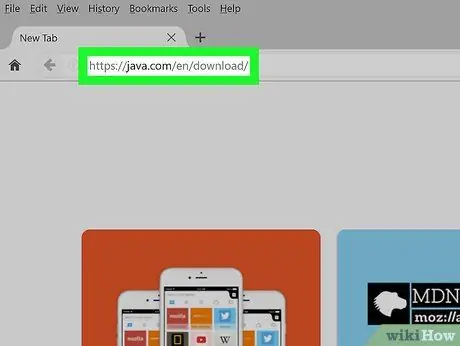
ნაბიჯი 2. გახსენით Java ვებ გვერდი
ეწვიეთ https://java.com/en/download/ ბრაუზერში. თქვენ უნდა გადმოწეროთ და დააინსტალიროთ Java სანამ დაამატებთ მას Firefox- ის დამატებად.
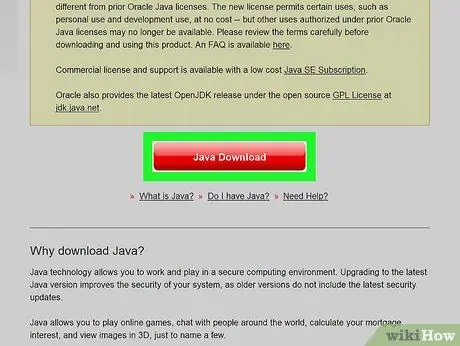
ნაბიჯი 3. ჩამოტვირთეთ და დააინსტალირეთ Java
გადმოსატვირთად:
- დააწკაპუნეთ " უფასო Java გადმოწერა ”.
- დააწკაპუნეთ " დაეთანხმეთ და დაიწყეთ უფასო ჩამოტვირთვა ”.
- ორჯერ დააწკაპუნეთ გადმოწერილი Java ინსტალაციის ფაილზე.
- დააწკაპუნეთ " დიახ 'როდესაც მოთხოვნილია.
- დააჭირეთ ღილაკს " Დაინსტალირება ”ჯავის ფანჯრის ბოლოში.
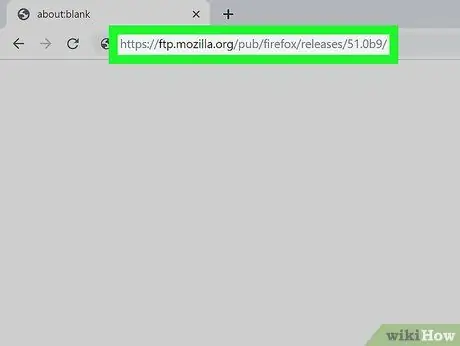
ნაბიჯი 4. გადადით Firefox 51 ჩამოტვირთვის გვერდზე
ეწვიეთ https://ftp.mozilla.org/pub/firefox/releases/51.0b9/ ბრაუზერში. ამ გვერდზე შეგიძლიათ ჩამოტვირთოთ Firefox- ის უახლესი ვერსია, რომელიც მხარს უჭერს Java- ს.
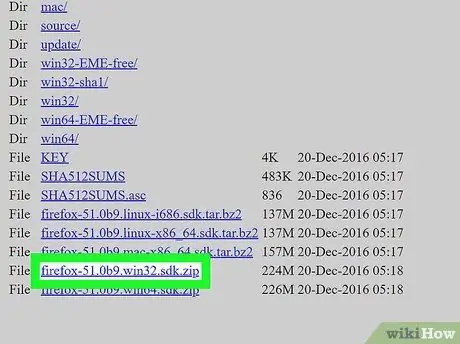
ნაბიჯი 5. დააწკაპუნეთ 32 ბიტიან ბმულზე
დააწკაპუნეთ ბმულზე firefox-51.0b9.win32.sdk.zip ”ამ გვერდის ბმულების სიის ბოლოში.
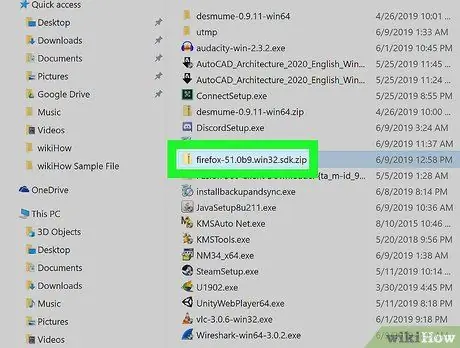
ნაბიჯი 6. გახსენით გადმოწერილი ZIP საქაღალდე
ორჯერ დააწკაპუნეთ ZIP საქაღალდეზე მის გასახსნელად.
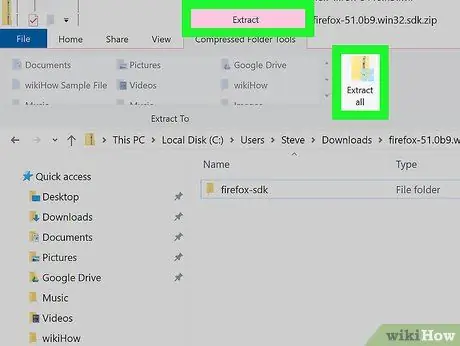
ნაბიჯი 7. ამოიღეთ ZIP საქაღალდის შინაარსი
Ამის გაკეთება:
- დააწკაპუნეთ ჩანართზე " ამონაწერი ”ფანჯრის ზედა ნაწილში.
- დააწკაპუნეთ " ამოიღეთ ყველა ”ნაჩვენები ინსტრუმენტთა პანელზე.
- დააწკაპუნეთ " ამონაწერი ”რომელიც არის ამომხტარი ფანჯრის ქვემოთ.
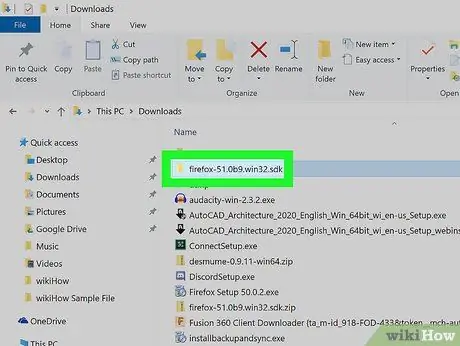
ნაბიჯი 8. გახსენით ამოღებული საქაღალდე
ორჯერ დააწკაპუნეთ საქაღალდეზე firefox-51.0b9.win32.sdk ”(არა ZIP საქაღალდე) გასახსნელად.
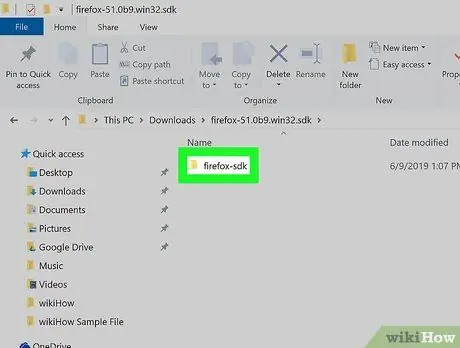
ნაბიჯი 9. გახსენით firefox-sdk საქაღალდე
ეს არის ერთადერთი საქაღალდე, რომელიც ნაჩვენებია ფანჯარაში.
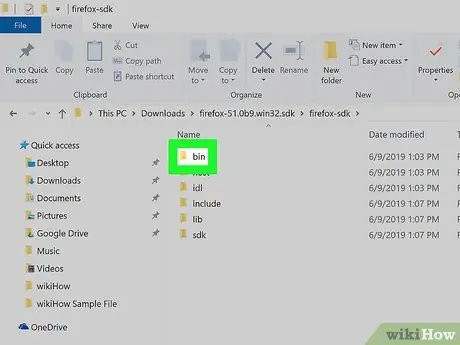
ნაბიჯი 10. გახსენით bin საქაღალდე
ორჯერ დააწკაპუნეთ საქაღალდეზე მის გასახსნელად (ნაჩვენებია ფანჯრის ზედა ნაწილში).
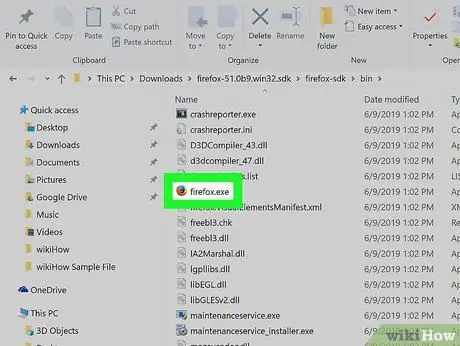
ნაბიჯი 11. გადაახვიეთ ქვემოთ და ორჯერ დააწკაპუნეთ Firefox აპის ხატულაზე
ეს ხატი გვერდის შუაშია. ამის შემდეგ, Firefox 51 პროგრამა გაიხსნება.
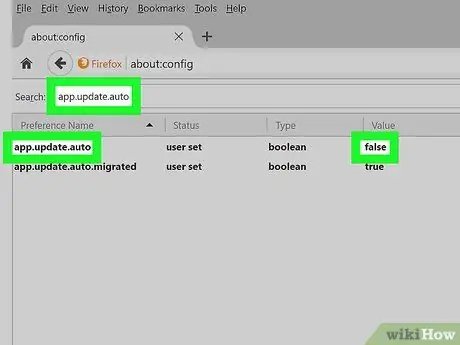
ნაბიჯი 12. გამორთეთ ავტომატური განახლებები
ჩაწერეთ about: კონფიგურაცია Firefox- ის მისამართების ზოლში და დააჭირეთ Enter, შემდეგ მიყევით ამ ნაბიჯებს:
-
დააჭირეთ ღილაკს მე ვიღებ რისკს!
'როდესაც მოთხოვნილია.
- დააწკაპუნეთ საძიებო ზოლზე გვერდის ზედა ნაწილში.
- ჩაწერეთ app.update.auto
- ორჯერ დააწკაპუნეთ ვარიანტზე " app.update.auto ”მნიშვნელობის შესაცვლელად” ჭეშმარიტიდან”ყალბი”.
- დარწმუნდით, რომ დააწკაპუნეთ " ახლა არა "ან" ჰკითხეთ მოგვიანებით ”თუ მოთხოვნილია პროგრამის განახლება.
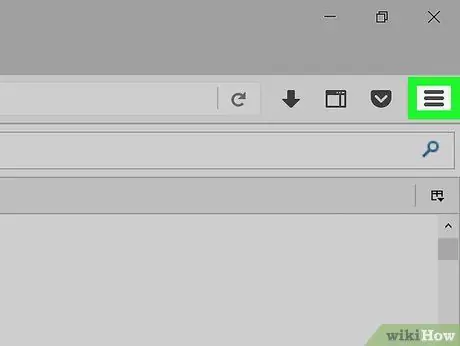
ნაბიჯი 13. დააწკაპუნეთ ღილაკზე
ის ფანჯრის ზედა მარჯვენა კუთხეშია. ამის შემდეგ გამოჩნდება ახალი მენიუ.
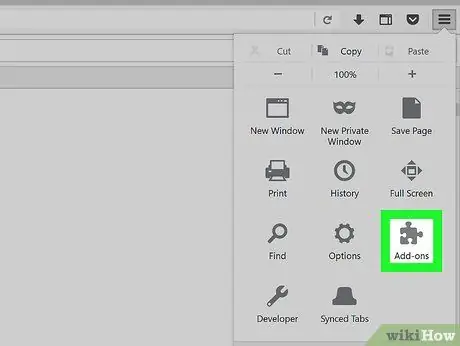
ნაბიჯი 14. დააწკაპუნეთ Add-ons
ვარიანტი jigsaw piece icon არის მენიუში. ამის შემდეგ, ნაჩვენები იქნება "დამატებების" გვერდი.
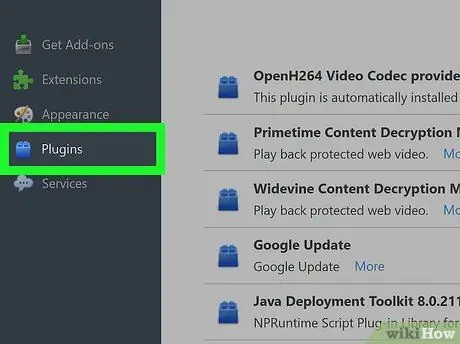
ნაბიჯი 15. დააწკაპუნეთ მოდულების ჩანართზე
ეს ჩანართი არის გვერდის მარცხენა მხარეს.
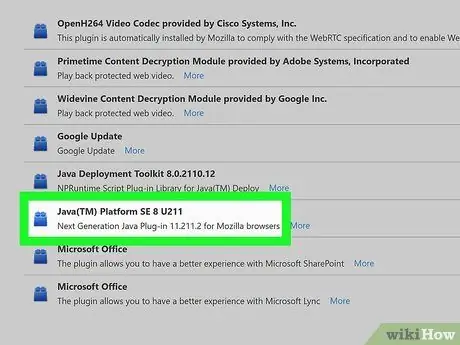
ნაბიჯი 16. მოძებნეთ ვარიანტი "Java (TM) Platform"
ჩვეულებრივ, ეს ვარიანტი ნაჩვენებია გვერდის ბოლოში.
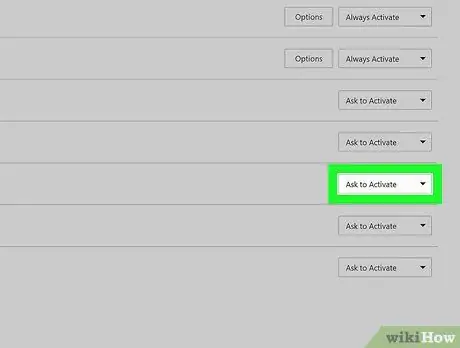
ნაბიჯი 17. დააწკაპუნეთ ჩამოსაშლელ ყუთზე "მოითხოვეთ გააქტიურება"
ეს ყუთი არის "Java (TM) პლატფორმის" სათაურის გვერდით. ამის შემდეგ გამოჩნდება ჩამოსაშლელი მენიუ.
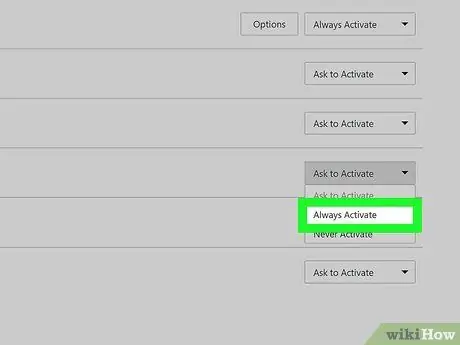
ნაბიჯი 18. დააწკაპუნეთ ყოველთვის გააქტიურებაზე
ეს ვარიანტი არის ჩამოსაშლელ მენიუში. ამის შემდეგ, Java იქნება ჩართული ნებისმიერი ვებსაიტისთვის, რომელსაც ეწვევით Firefox 51. ვერსიით. თუმცა, გახსოვდეთ, რომ ბრაუზერი საერთოდ არ უნდა განაახლოთ.
თუ თქვენ შემთხვევით განაახლეთ თქვენი ბრაუზერი (ან ბრაუზერი დაინსტალირებული გაქვთ), შეგიძლიათ ხელახლა დააინსტალიროთ Firefox 51 წაშლით " firefox-51.0b9.win32.sdk (არა ZIP საქაღალდე), გახსნა ZIP საქაღალდე ამავე სახელწოდებით და ხელახლა ამოიღო მისი შინაარსი და ხელახლა გახსნა Firefox 51 პროგრამა " შვილო ”.
მეთოდი 3 -დან 3: JavaScript- ის ჩართვა
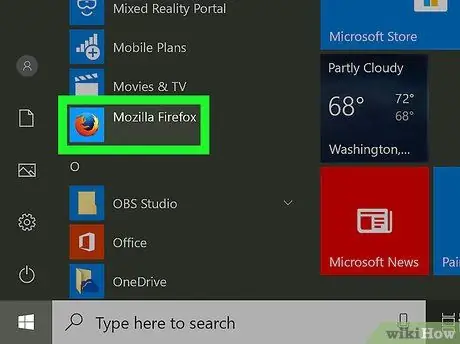
ნაბიჯი 1. გახსენით Firefox
აპლიკაციის ხატი ჰგავს ნარინჯისფერ მელას, რომელიც გარშემორტყმულია ლურჯ გლობუსზე.
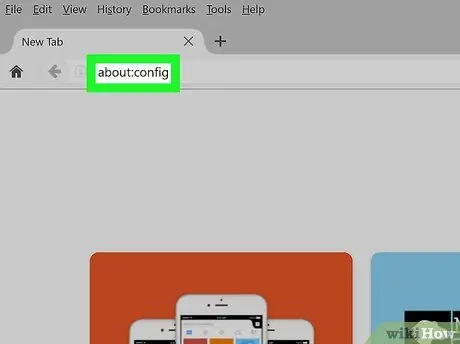
ნაბიჯი 2. ეწვიეთ კონფიგურაციის გვერდს
ჩაწერეთ about: config და დააჭირეთ ღილაკს Enter, რომ შეხვიდეთ გვერდზე.
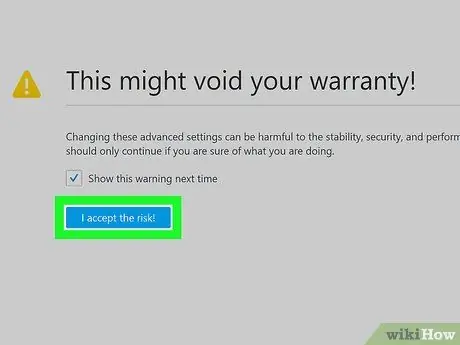
ნაბიჯი 3. დააწკაპუნეთ მე ვიღებ რისკს! როდესაც მოთხოვნილია
ეს არის ლურჯი ღილაკი გვერდის შუაში.
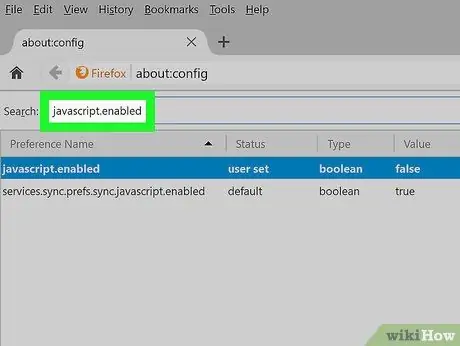
ნაბიჯი 4. მოძებნეთ "JavaScript" ვარიანტი
დააწკაპუნეთ საძიებო ზოლზე, შემდეგ ჩაწერეთ javascript.enabled შესაფერისი შედეგების მოსაძებნად.
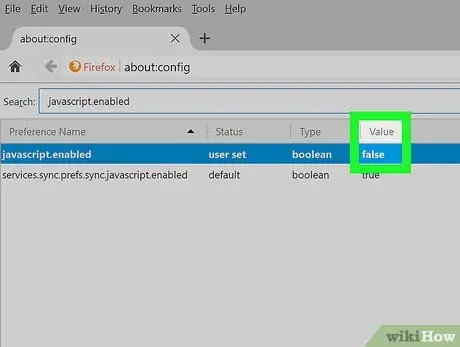
ნაბიჯი 5. გადახედეთ JavaScript ღირებულებებს/პარამეტრებს
თუ თქვენ ხედავთ "ჭეშმარიტ" ვარიანტს "მნიშვნელობის" სათაურის ქვეშ, გვერდის მარჯვენა მხარეს, JavaScript ჩართულია. ეს ვარიანტი არის ნაგულისხმევი Firefox პარამეტრი.
თუ თქვენ ხედავთ "ცრუ" ვარიანტს "ღირებულების" სათაურში, გადადით შემდეგ საფეხურზე
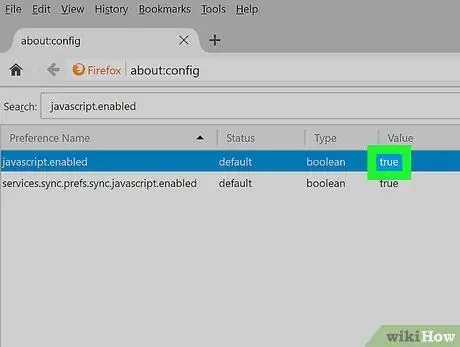
ნაბიჯი 6. საჭიროების შემთხვევაში შეცვალეთ JavaScript მნიშვნელობა/ვარიანტი "ჭეშმარიტად"
ორჯერ დააწკაპუნეთ ვარიანტზე " javascript. ჩართულია ”გვერდის ზედა ნაწილში. თქვენ შეგიძლიათ ნახოთ სტატუსი სათაურის ქვეშ "მნიშვნელობა" შეიცვალა "ჭეშმარიტად".






